标签:windows server 2012 powershell web 访问 远程 ssh
在安装Powershell网站服务之前,建议在企业中有CA服务器,因为后续的Powershell网站服务需要用到HTTPS协议进行访问,安装Powershell网站服务很简单,只是添加一个功能而已,下面开始安装了
在Windows Server 2012的服务器管理界面,点击管理-->添加角色和功能
默认下一步
默认下一步
在选择功能页面,选择Windows PowerShell Web访问
紧着着会出现相依赖的功能安装页面,点击“添加功能”安装相依赖的功能
接下来的安装基本不需要做配置,直接默认一直下一步直到安装完成
安装完后我们打开IIS管理器,如下图
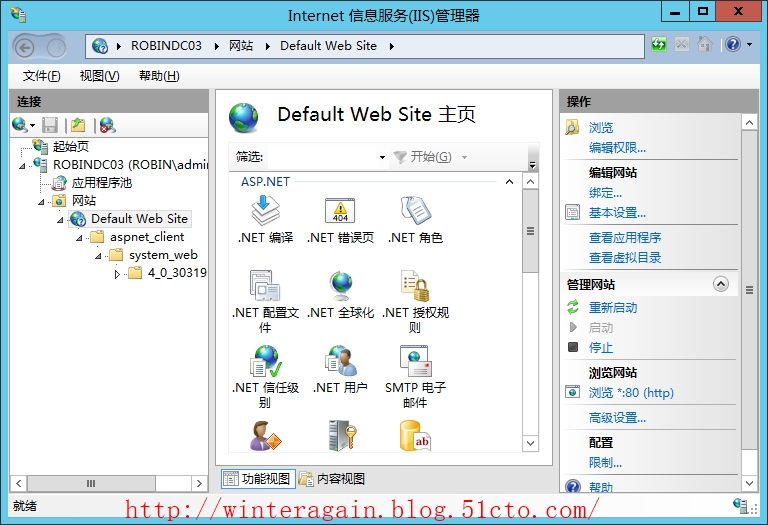 下面开始执行如下命令:
下面开始执行如下命令:
install-PswaWebApplication -UseTestCertificate来安装一个自我测试的凭据,以便后续可以进行相关SSL连接测试
运行完上面的命令后,我们可以在默认的网站下面多了一个pswa的目录
我们继续在Powershell下执行如下命令:
Add-PswaAuthorizationRule -Username * -ComputerName * -ConfigurationName *
这条命令的作用是:
*号表示允许所有允许的用户连接所有目的电脑,当然这里根据公司安全要求,可以进行自定义,更严格点
运行完命令后,我们通过HTTPS访问如下链接,因还没申请证书,所以这里会显示此网站的安全证书有问题,因为目前使用的证书是一张自签名的证书,暂时可以忽略,最后我们会申请一张证书!
点击“继续浏览此为网站”,出现如下登陆界面
输入用户名和密码,还有计算机名,点击登陆,可以看到登陆到了服务器的Powershell WEB站点
在这里我们就可以通过Powershell命令对服务器进行操作了
下面看看输入命令后的效果
刚才我们看到自签名的会提示证书安全问题,下面我们給Powershell WEB站点申请一张受信任的证书,我们通过IIS进行申请,证书的申请有多种方法,这里就用IIS申请证书的简单方法了。打开IIS管理器,定位到如下节点下
点击“服务器”证书进入如下界面,可以看到我们刚才用命令创建的自签名证书
点击操作栏下的“创建域证书”,输入通用名称和其他选项,在这里最重要的是通用名称栏,这里一定要是我们实际访问的网络名称,例如我接下来要访问的是https://robindc03.corp.robin.com,那么这里的通用名称就是robindc03.corp.robn.com
选择我们域内的证书颁发机构,然后給证书填入一个友好名称,我这里是PowershellService
就这样,证书申请完成,我们回到刚才的界面,可以看到刚才申请的证书
下面开始把证书分配給我们的Powershell网站服务,进入到默认网站节点下,点击操作栏中的绑定
选择https类型,然后点击“编辑”
在SSL证书中,通过下拉框选择我们刚才创建的证书,点击“确定”
下面我们重新访问https://robindc03.corp.robin.com,可以看到不会提示证书安全性问题了
登陆后可以对我们的服务器进行远程操作了
这样,我们通过WEB管理远程服务器可以管理服务器了,如Linux下的SSH管理一样!
本文出自 “Robin's Home” 博客,谢绝转载!
Windows Server 2012 PowerShell网站服务
标签:windows server 2012 powershell web 访问 远程 ssh
原文地址:http://winteragain.blog.51cto.com/1436066/1591179